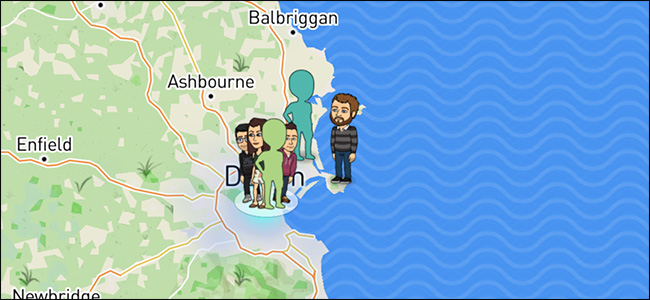Apple's macOS 10.13 High Sierra brengt een nieuw bestandssysteem met de naam "Apple File System", dat grotendeels het oudere HFS + -bestandssysteem vervangt. Apple File System, ook bekend als APFS, wordt standaard gebruikt op iPhones en iPads sinds iOS 10.3, en wordt ook gebruikt op de Apple Watch en Apple TV - maar nu is het eindelijk ook op de Mac.
Hoe het Apple-bestandssysteem te krijgen
VERWANT: Wat is nieuw in macOS 10.13 High Sierra, nu beschikbaar
U hoeft niets speciaals te doen om over te schakelenuw Mac naar het nieuwe APFS-bestandssysteem. Voer een upgrade uit naar macOS 10.13 High Sierra. Het upgradeproces migreert automatisch de interne schijf van uw Mac van HFS + naar APFS, ervan uitgaande dat de interne schijf van uw Mac een SSD of een ander all-flash opslagapparaat is.
Dit proces verloopt automatisch. Op een Mac met alle flash-opslag, worden de interne partities gemigreerd van HFS + (ook bekend als "Mac OS Extended") naar APFS. U kunt zich niet afmelden voor deze conversie.
Fusion-drives (die zowel flash alstraditionele magnetische opslag), traditionele harde schijven en niet-Mac-volumes (zoals Windows Boot Camp-volumes) worden niet gemigreerd. Hoewel APFS momenteel niet werkt aan Fusion Drives, is Apple van plan APFS in de toekomst in te schakelen op Fusion Drives.
VERWANT: Welk bestandssysteem moet ik gebruiken voor mijn USB-schijf?
Externe schijven, inclusief USB-schijven en SDkaarten, worden ook niet gemigreerd naar APFS. U kunt ervoor kiezen om een externe schijf te formatteren als APFS met Schijfhulpprogramma. Andere bestandssystemen worden echter aanbevolen. ExFAT biedt bijvoorbeeld een grotere compatibiliteit met Windows en andere apparaten. Mac OS X Extended biedt compatibiliteit met High Sierra en Macs met oudere versies van het macOS-besturingssysteem.
Uw Time Machine-schijf kan geen APFS worden geformatteerdmaar toch ook niet. Time Machine kan een back-up maken van een APFS-schijf, maar de doelmachine van Time Machine moet worden geformatteerd als HFS +. Het besturingssysteem zal dit allemaal automatisch verwerken - probeer uw Time Machine-schijf niet handmatig te converteren en alles komt goed.
De voordelen van APFS
Dus waarom zou je überhaupt om APFS geven? Het heeft een aantal voordelen ten opzichte van HFS +, met name prestaties en betrouwbaarheid, met een paar verbeteringen aan codering en partities.
Prestaties verbeteren
Je zult geen nieuwe whiz-bang-functies zien met een nieuw bestandssysteem, maar je zult wel een aantal verbeteringen onder de motorkap zien. U ziet bijvoorbeeld verbeterde prestaties bij sommige bestandsbewerkingen.
Snellere mapgrootte kan eigenlijk zijnmerkbaar. Wanneer u voor een grote map op de knop 'Info ophalen' klikt, ziet u de totale bestandsgrootte van de map merkbaar sneller. Dat komt omdat APFS metadata over de bestandsgrootte opslaat op een plek waar het sneller toegankelijk is, terwijl HFS + het besturingssysteem de metadata van elk individueel bestand een voor een liet onderzoeken.
Bestanden kopiëren gaat ook sneller. Stel dat u een bestand van de ene map naar de andere kopieert. In plaats van eenvoudigweg een tweede kopie van de gegevens van dat bestand op de schijf te maken, maakt APFS een markering die aangeeft dat er twee bestanden op de schijf zijn die naar dezelfde gegevens verwijzen. Dit betekent dat de kopieerbewerking onmiddellijk moet plaatsvinden. Als u een van de twee bestanden wijzigt, slaat APFS zowel het oorspronkelijke als het gewijzigde bestand op en werkt alles zoals u verwacht. Het is gewoon sneller en efficiënter onder de motorkap.
Prestaties bij het maken van "schaarse bestanden" is ookverbeterd. Met andere woorden, als een toepassing een groot bestand maakt dat leeg is, is dit nu veel sneller. Met HFS + zou een applicatie die een 5 GB-bestand maakt moeten wachten terwijl het besturingssysteem 5 GB nullen op de schijf schreef. Met APFS markeert het bestandssysteem de toegewezen ruimte, maar schrijft er niet meteen naar, dus dit zou nu bijna onmiddellijk moeten gebeuren.

Verbeteringen in betrouwbaarheid en gegevensintegriteit
Het nieuwe bestandssysteem van Apple is ook beter bestand tegen gegevensbeschadiging door bugs en stroomuitval.
APFS gebruikt "copy-on-write". Wanneer u bijvoorbeeld de metagegevens van een bestand bijwerkt - zoals bijvoorbeeld de bestandsnaam - zal het HFS + -bestandssysteem die metagegevens rechtstreeks wijzigen. Als uw Mac crasht of de stroom uitvalt voordat de bewerking is voltooid, kan gegevensbeschadiging optreden. Wanneer u met APFS de metagegevens van een bestand wijzigt, maakt APFS een nieuwe kopie van de metagegevens. APFS wijst het originele bestand alleen naar die metagegevens nadat de nieuwe metagegevens zijn geschreven, dus er is geen risico dat de metagegevens worden beschadigd. Deze functie is ook te vinden in andere moderne bestandssystemen, zoals ZFS en BtrFS op Linux en ReFS op Windows.
Apple File System gebruikt ook zoiets als "Atomic Safe-Save", wat lijkt op copy-on-write maar van toepassing is op andere bestandsbewerkingen, waaronder het hernoemen of verplaatsen van een bestand.
De betrouwbaarheid is ook verbeterd dankzij APFScontrolesommen maken en opslaan die zijn gekoppeld aan gegevens op de schijf. Wanneer APFS een bestand naar schijf schrijft, onderzoekt het het, voert het een wiskundige formule uit die een kortere tekenreeks genereert die overeenkomt met het bestand, en schrijft dat ook naar schijf. Wanneer APFS gegevens leest, vergelijkt het de gegevens met de controlesom op schijf en controleert of deze overeenkomen. Als de gegevens niet overeenkomen met de controlesom op schijf, duidt dit op gegevensbeschadiging. Het kan te wijten zijn aan een bug, hardwarefout of iets anders, maar het besturingssysteem kan het onmiddellijk herkennen.
Andere nieuwe functies
Dit bestandssysteem legt ook de basis voor nieuwe functies en andere verbeteringen, die kunnen voortbouwen op wat APFS biedt.
APFS bevat bijvoorbeeld snapshots op debestandssysteem niveau. De eerste momentopname bevat een volledig beeld van de hele schijf, terwijl toekomstige momentopnamen alleen de wijzigingen bevatten die sinds de vorige momentopname zijn aangebracht. Alleen nieuwe gegevens die u heeft toegevoegd, nemen ruimte in beslag. Time Machine werkt op dezelfde manier, maar de momentopnamen van APFS zijn nog efficiënter. Time Machine gebruikt APFS nog niet, maar Apple zou Time Machine kunnen verplaatsen naar APFS in een toekomstige release van macOS.
VERWANT: Hoe het systeemstation, verwisselbare apparaten en individuele bestanden van uw Mac te coderen
APFS ondersteunt ook multi-key encryptie, diezorgt voor verschillende sleutels die worden gebruikt om verschillende gegevens op de harde schijf te coderen. De manier waarop FileVault-codering werkt, is nog niet veranderd, maar op een dag zou macOS verschillende coderingswachtwoorden kunnen gebruiken voor de gegevens van elke gebruiker en de systeemgegevens.
"Space sharing" is een nieuwe functie voor sommige mensenzal profiteren van vandaag. Traditioneel, als u meerdere volumes (partities) op één fysieke schijf maakte, moest u van tevoren beslissen hoeveel ruimte elk volume zou krijgen. U kunt dus vijf verschillende volumes van 100 GB maken op een schijf van 500 GB. Als een van deze volumes meer dan 100 GB ruimte nodig had, zou u de volumes handmatig moeten wijzigen. Als voor één volume echter slechts 20 GB aan ruimte nodig is, zou u 80 GB aan ruimte verspillen, tenzij u het volume hebt aangepast en vervolgens die ruimte hebt toegewezen aan een ander volume. Met APFS kunt u vijf volumes op een 500 GB-schijf maken en hoeft u zich geen zorgen te maken over hoeveel elke schijf nodig heeft. De volumes delen ruimte. Zolang de totale ruimte die door die vijf volumes wordt gebruikt minder is dan de 500 GB aan totale beschikbare ruimte, werken de dingen gewoon.
Meer technische informatie over APFS is beschikbaar op de ontwikkelaarswebsite van Apple.
Wat moet ik weten over het gebruik van APFS?
De overstap naar APFS moet grotendeels transparant zijn. Uw schijf wordt automatisch gemigreerd als APFS deze ondersteunt. Time Machine en File Vault werken nog steeds normaal.
Er zijn echter enkele problemen met Boot Camp. Een Windows-systeem geïnstalleerd naast macOS kan APFS nog niet lezen, zelfs als de Boot Camp-software van Apple is geïnstalleerd. Dit betekent dat u momenteel het Boot Camp-configuratiescherm niet kunt gebruiken om uw opstartschijf vanuit Windows te wijzigen. Om opnieuw op te starten in macOS, houdt u de Option-toets ingedrukt tijdens het opstarten van uw pc en kiest u macOS. U kunt uw opstartschijf nog steeds bedienen via Systeemvoorkeuren> Opstartschijf in macOS. Hopelijk lost Apple dit binnenkort op.

Bij gebruik van de toepassing Schijfhulpprogramma(beschikbaar via Finder> Toepassingen> Hulpprogramma's> Schijfhulpprogramma), ziet u waarschijnlijk dat de schijf van uw Mac APFS is (tenzij het een Fusion-schijf of mechanische harde schijf is die niet is gemigreerd).
Dankzij het delen van ruimte, zelfs als je een hebtenkel volume (partitie) op uw schijf, zoals de meeste mensen, is uw schijf geformatteerd met een APFS-container die meerdere volumes kan bevatten. Dat is waarom je zult zien dat het hier door meerdere volumes wordt gedeeld.

Om een nieuw volume toe te voegen, klikt u op de knop "Nieuw volume"knop. Hiermee worden nieuwe volumes aan de grotere APFS-container toegevoegd. Ze verschijnen net als normale volumes of partities in Finder en elders op het systeem, maar ze delen ruimte met alle andere volumes in de APFS-container.
Gebruik de knop 'Partitie' niet om een nieuwe toe te voegenpartitie tenzij u een nieuw, niet-APFS-volume aan uw systeem wilt toevoegen. Het toevoegen van een nieuwe partitie neemt ruimte weg van de APFS-container. Het is echter verplicht wanneer u bijvoorbeeld een Windows-volume voor Boot Camp toevoegt.
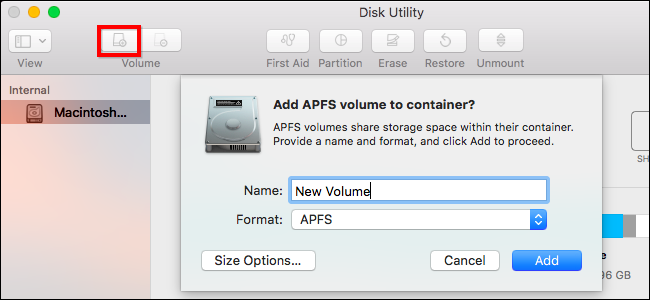
Je hebt nog steeds enige controle over de grootte van jeAPFS-volumes. Wanneer u een nieuw APFS-volume maakt, kunt u op de knop "Grootteopties" klikken en een reservegrootte (minimale grootte) en quotagrootte (maximale grootte) opgeven voor het volume, zodat het niet te klein of te groot wordt. Dit is natuurlijk niet nodig - APFS werkt automatisch, zelfs als u deze opties niet opgeeft. Ze bestaan gewoon als je die extra controle wilt.

De overstap naar APFS zal door de meeste Mac niet worden opgemerktgebruikers, maar het legt de basis voor toekomstige verbeteringen, verbetert de prestaties in sommige situaties en beschermt tegen gegevensbeschadiging. Het verplaatst macOS ook naar hetzelfde bestandssysteem dat al wordt gebruikt door het andere besturingssysteem van Apple, iOS.